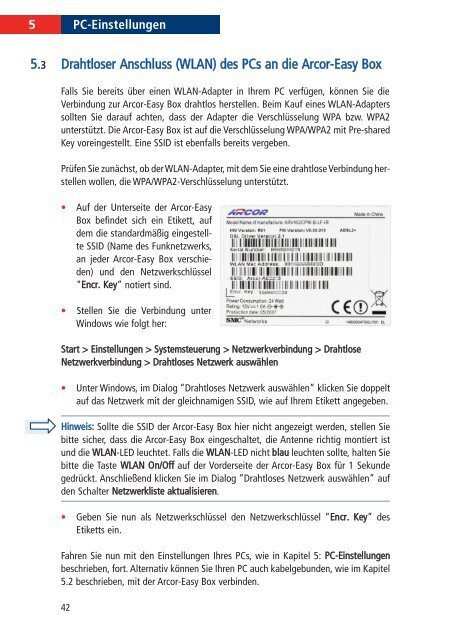Handbuch - Vodafone
Handbuch - Vodafone
Handbuch - Vodafone
Erfolgreiche ePaper selbst erstellen
Machen Sie aus Ihren PDF Publikationen ein blätterbares Flipbook mit unserer einzigartigen Google optimierten e-Paper Software.
5 PC-Einstellungen<br />
5.3<br />
Drahtloser Anschluss (WLAN) des PCs an die Arcor-Easy Box<br />
Falls Sie bereits über einen WLAN-Adapter in Ihrem PC verfügen, können Sie die<br />
Verbindung zur Arcor-Easy Box drahtlos herstellen. Beim Kauf eines WLAN-Adapters<br />
sollten Sie darauf achten, dass der Adapter die Verschlüsselung WPA bzw. WPA2<br />
unterstützt. Die Arcor-Easy Box ist auf die Verschlüsselung WPA/WPA2 mit Pre-shared<br />
Key voreingestellt. Eine SSID ist ebenfalls bereits vergeben.<br />
Prüfen Sie zunächst, ob der WLAN-Adapter, mit dem Sie eine drahtlose Verbindung herstellen<br />
wollen, die WPA/WPA2-Verschlüsselung unterstützt.<br />
• Auf der Unterseite der Arcor-Easy<br />
Box befindet sich ein Etikett, auf<br />
dem die standardmäßig eingestellte<br />
SSID (Name des Funknetzwerks,<br />
an jeder Arcor-Easy Box verschieden)<br />
und den Netzwerkschlüssel<br />
“Encr. Key” notiert sind.<br />
• Stellen Sie die Verbindung unter<br />
Windows wie folgt her:<br />
Start > Einstellungen > Systemsteuerung > Netzwerkverbindung > Drahtlose<br />
Netzwerkverbindung > Drahtloses Netzwerk auswählen<br />
• Unter Windows, im Dialog “Drahtloses Netzwerk auswählen” klicken Sie doppelt<br />
auf das Netzwerk mit der gleichnamigen SSID, wie auf Ihrem Etikett angegeben.<br />
Hinweis: Sollte die SSID der Arcor-Easy Box hier nicht angezeigt werden, stellen Sie<br />
bitte sicher, dass die Arcor-Easy Box eingeschaltet, die Antenne richtig montiert ist<br />
und die WLAN-LED leuchtet. Falls die WLAN-LED nicht blau leuchten sollte, halten Sie<br />
bitte die Taste WLAN On/Off auf der Vorderseite der Arcor-Easy Box für 1 Sekunde<br />
gedrückt. Anschließend klicken Sie im Dialog “Drahtloses Netzwerk auswählen” auf<br />
den Schalter Netzwerkliste aktualisieren.<br />
• Geben Sie nun als Netzwerkschlüssel den Netzwerkschlüssel “Encr. Key” des<br />
Etiketts ein.<br />
Fahren Sie nun mit den Einstellungen Ihres PCs, wie in Kapitel 5: PC-Einstellungen<br />
beschrieben, fort. Alternativ können Sie Ihren PC auch kabelgebunden, wie im Kapitel<br />
5.2 beschrieben, mit der Arcor-Easy Box verbinden.<br />
42